1、如果想查看Windows10系统是否激霰翌倡戈活,非常简单,只需要在Windows10桌面,右键点击“此电脑”图标,然后在弹出菜单中选择“属性”菜单项

2、接下来就会打开Windows10系统属性窗口了,在Windows激活一栏中,可以查看Windows10系统是否激活了。

3、如果要查看Windows10系统的激活方式,那就需要右键点击开始按钮 ,在弹出菜单中选择“设置”菜单项

4、在打开的设置窗口中点击“更新和安全”图标

5、在打开的更新和安全窗口中,点击左侧边栏上的“激活”快捷链接

6、这时右侧窗口中就会显示出我们的激活方式

7、要想查看是否为永久激活,或是激活时间的话,就需要右键点击开始按钮,在弹出菜单中选择“运行”菜单项
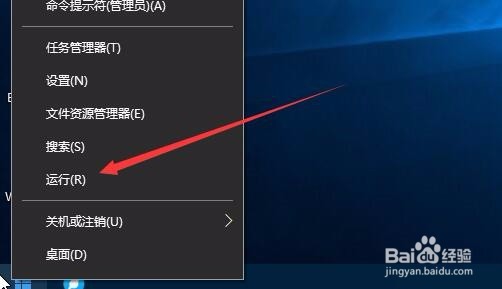
8、然后在打开的运行窗口中,输入命令“Slmgr.vbs -xpr”(引号除外),然后点击确定按钮
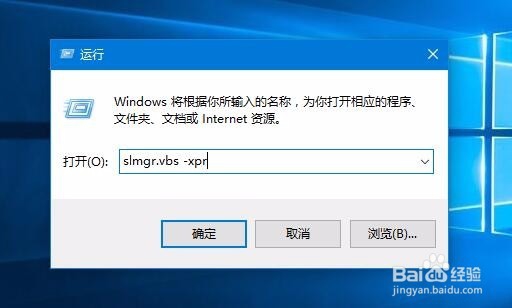
9、一会就会弹出窗口,显示我们的系统激活的过期时间了,如果为永久激活的话,在窗口中就会显示出永久激活的字样
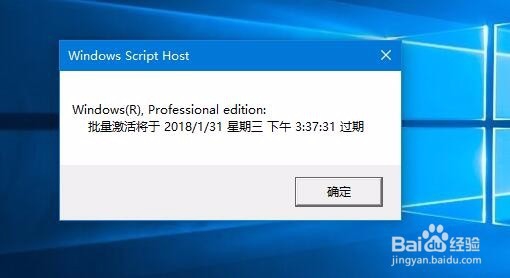
10、如果要知道激活的详细信息的话,就需要在运行窗口输入命令“slmgr.vbs -dlv”然后点击确定按钮

11、一会窗口中就会显示出我们系统激活的详细情况了。
